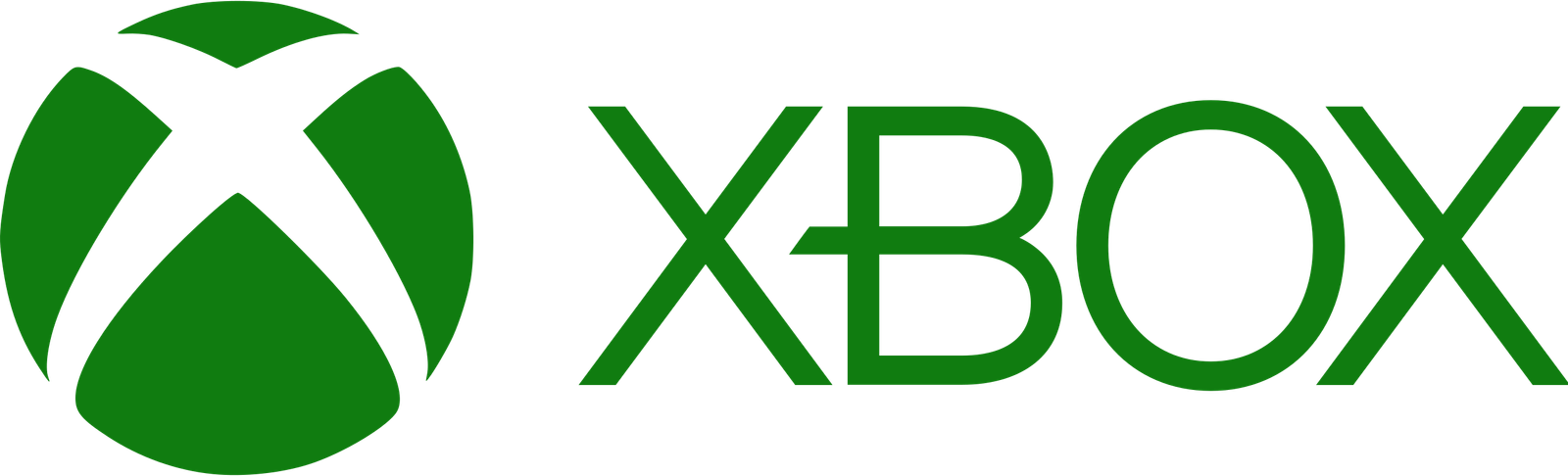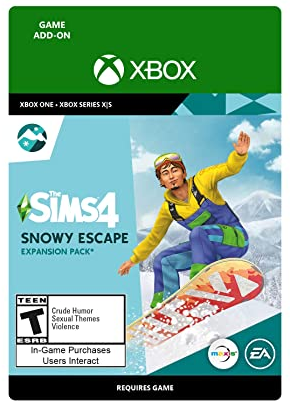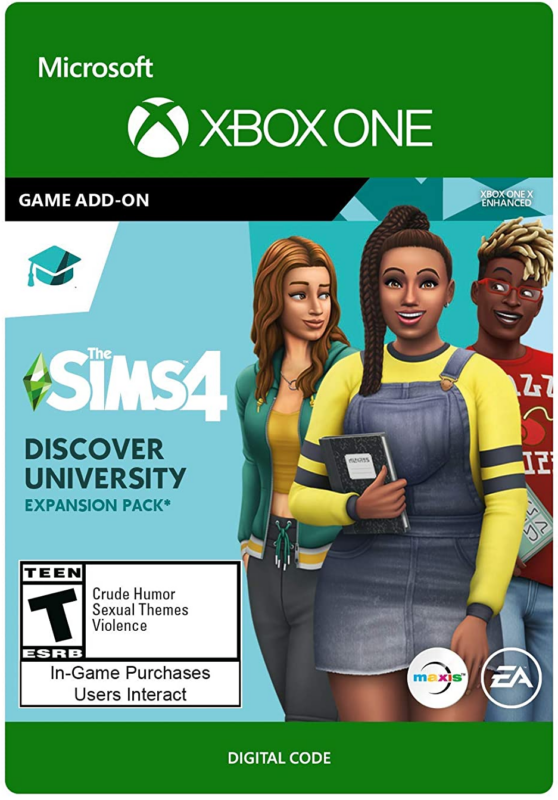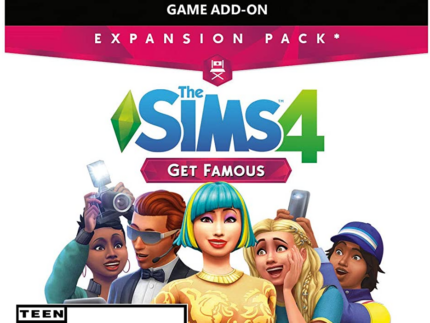

The Sims 4 – City Living DLC EU XBOX One (Digitaal downloaden)
€ 25,99 inclusief BTW
Kunnen jouw Sims niet wachten om de buitenwijken achter zich te laten? Vervul hun dromen in de veelzijdige stad San Myshuno, waar ze spannende buurten kunnen ontdekken, naar een nieuw appartement kunnen verhuizen, leuke festivals kunnen bezoeken en meer. In The Sims™ 4 Stedelijk Leven kunnen jouw Sims de vreugde en uitdagingen ervaren van het delen van een kleine ruimte met andere Sims. Werk je omhoog van een starterswoning naar een penthouse terwijl jouw Sims nieuwe grootstedelijke carrières beginnen!
.
Op voorraad
Ervaar de levendige energie en eindeloze mogelijkheden van het stadsleven met het uitbreidingspakket “De Sims 4 – Stedelijk Leven”. Gemaakt door Maxis en uitgegeven door Electronic Arts, nodigt deze dynamische toevoeging aan het universum van De Sims 4 spelers uit om de bruisende metropool San Myshuno te verkennen en de opwinding, cultuur en diversiteit van het stadsleven te omarmen.
Omarm het stadsleven: Met “De Sims 4 – Stedelijk Leven” kunnen spelers zich onderdompelen in het rijke tapijt van het stadsleven terwijl ze de drukke straten, torenhoge wolkenkrabbers en levendige buurten van San Myshuno verkennen. Van trendy cafés en drukke markten tot chique appartementen en luxe penthouses, het uitbreidingspakket biedt een diverse en meeslepende stadservaring voor Sims om van te genieten.
Leef in het hart van de stad: Zeg vaarwel tegen het leven in de buitenwijken en hallo tegen de opwinding van het stadsleven met de nieuwe functie voor wonen in appartementen die is geïntroduceerd in “Stedelijk Leven”. Spelers kunnen kiezen uit een verscheidenheid aan stijlvolle appartementen, elk met zijn eigen unieke eigenaardigheden en kenmerken, en hun woonruimtes aanpassen om de persoonlijkheden en levensstijlen van hun Sims te weerspiegelen.
Ervaar culturele festivals: Dompel jezelf onder in de levendige culturele scene van San Myshuno met de dynamische festivals die zijn geïntroduceerd in “Stedelijk Leven”. Van het Romance Festival en GeekCon tot het Spice Festival en Humor and Hijinks Festival, spelers kunnen hun Sims begeleiden terwijl ze deelnemen aan verschillende spannende activiteiten, nieuwe vrienden ontmoeten en heerlijke gerechten van over de hele wereld proeven.
Ga nieuwe carrières en kansen na: “De Sims 4 – Stedelijk Leven” introduceert nieuwe carrièrepaden en kansen voor Sims om na te streven in de stad. Van het nastreven van carrières in de politiek, sociale media en de kunsten tot freelancen als criticus, programmeur of kunstenaar, het uitbreidingspakket biedt een verscheidenheid aan nieuwe carrièremogelijkheden en gameplay-mechanismen voor spelers om te verkennen.
Conclusie:
“De Sims 4 – Stedelijk Leven” is een levendig en spannend uitbreidingspakket dat spelers de kans biedt om de spanning van het stadsleven in het universum van De Sims 4 te ervaren. Of je nu de drukke straten van San Myshuno verkent, in een stijlvol appartement woont of deelneemt aan culturele festivals, dit uitbreidingspakket biedt eindeloze mogelijkheden voor creativiteit, verkenning en verhalen vertellen. Dus pak je koffers, pak je sleutels en maak je klaar om de opwinding van het stadsleven te omarmen met “Stedelijk Leven”.
Al onze producten worden digitaal per e-mail geleverd.
Bij aankoop ontvangt u een unieke productsleutel, een link om het product te downloaden en richtlijnen voor installatie en activering. De levering van de meeste artikelen gebeurt snel, doorgaans tussen 1 en 5 minuten. Bepaalde producten vereisen echter handmatige verwerking en het kan ongeveer een uur duren voordat ze u bereiken.
Om toegang te krijgen tot uw gekochte product, kunt u deze stappen volgen:
1. Navigeer naar “Mijn account” door uw naam te selecteren in de rechterbovenhoek van onze website.
2. Klik op “Bestellingen” om uw aankopen te bekijken. Zoek de specifieke bestellings-ID die u nodig heeft en klik op “TONEN” onder “ACTIES” voor meer details.
3. Op de pagina van de specifieke bestelling vindt u uw productsleutel en een downloadhandleiding (let op: voor sommige artikelen wordt de downloadhandleiding uitsluitend per e-mail verzonden).
Als u de productsleutel niet op de bestelpagina of in uw bevestigingsmail ziet, kunt u er zeker van zijn dat deze binnen een uur na uw aankoop automatisch naar u wordt gemaild. Mocht er een vertraging van meer dan twee uur optreden bij het ontvangen van uw productsleutel, aarzel dan niet om contact op te nemen met ons ondersteuningsteam voor hulp.
Activeren met Xbox

Xbox One
- Log in op je Xbox One (zorg ervoor dat je bent ingelogd met het Microsoft-account waarmee je de code wilt inwisselen).
- Druk op de Xbox-knop om de gids te openen en selecteer vervolgens Home.
- Selecteer Winkel.
- Selecteer Een code gebruiken
- Voer de productsleutel in die in uw e-mail is afgeleverd. Je kunt de productcode ook vinden onder 'Bestellingen' in je account op SpelsLeutels.
Xbox-serie X en Series S
- Log in op je Xbox One (zorg ervoor dat je bent ingelogd met het Microsoft-account waarmee je de code wilt inwisselen).
- Selecteer de Microsoft Store-app op uw startscherm of zoek ernaar.
- Scroll omlaag naar 'Code inwisselen' (aan de linkerkant (onder uw accountnaam).)
- Voer de productsleutel in die in uw e-mail is afgeleverd. Je kunt de productcode ook vinden onder 'Bestellingen' in je account op SpelsLeutels.
Webbrowser
- Laad een webbrowser en ga naar dit adres: https://redeem.microsoft.com /invoeren
- Meld u aan met uw Microsoft-accountgegevens.
- Voer de productsleutel in die in uw e-mail is afgeleverd. Je kunt de productcode ook vinden onder 'Bestellingen' in je account op SpelsLeutels.

Windows 10
- Log in op uw pc (zorg ervoor dat u bent aangemeld met het Microsoft-account waarmee u de code wilt inwisselen).
- Druk op de Startknop, typ store en selecteer vervolgens Microsoft Store.
- Selecteer meer … > Een code inwisselen.
- Selecteer 'Code inwisselen'
- Voer de productsleutel in die in uw e-mail is afgeleverd. Je kunt de productcode ook vinden onder 'Bestellingen' in je account op SpelsLeutels.
Android/Windows 10 mobiel apparaat
- Open de mobiele Xbox-app en log in (zorg ervoor dat je bent aangemeld met het Microsoft-account waarmee je de code wilt inwisselen).
- Druk op de menuknop in de linkerbovenhoek.
- Selecteer Microsoft Store uit deze lijst en kies vervolgens Een code inwisselen.
- Selecteer 'Code inwisselen'
- Voer de productsleutel in die in uw e-mail is afgeleverd. Je kunt de productcode ook vinden onder 'Bestellingen' in je account op SpelsLeutels.
iOS mobiel apparaat
- Ga naar https://redeem.microsoft.com.
- Voer de productsleutel in die in uw e-mail is afgeleverd. Je kunt de productcode ook vinden onder 'Bestellingen' in je account op SpelsLeutels.
Xbox Console Companion-app op Windows 10
- Druk op uw pc op de Start-knop en selecteer vervolgens Xbox Console Companion in de lijst met apps.
- Zorg ervoor dat u bent aangemeld met het account waarmee u de code wilt inwisselen. Als u zich moet aanmelden met een ander account, selecteert u de gamertagafbeelding in de linkernavigatiebalk, selecteert u vervolgens Uitloggen en logt u in met het juiste account.
- Selecteer Microsoft Store in de linkernavigatiebalk en selecteer vervolgens Een code inwisselen.
- Voer de productsleutel in die in uw e-mail is afgeleverd. Je kunt de productcode ook vinden onder 'Bestellingen' in je account op SpelsLeutels.

Xbox 360
- Meld je aan bij je Xbox 360 (zorg ervoor dat je bent aangemeld met het Microsoft-account waarmee je de code wilt inwisselen).
- Druk op de Xbox Guide-knop op je controller
- Selecteer Games & Apps en kies vervolgens Code inwisselen.
- Voer de productsleutel in die in uw e-mail is afgeleverd. Je kunt de productcode ook vinden onder 'Bestellingen' in je account op SpelsLeutels.